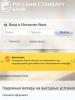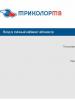Как да издадете e-OSAGO от IC "RESO Garantia": инструкции стъпка по стъпка
Продължавам да публикувам стъпка по стъпка инструкции за закупуване на MTPL онлайн. Този път - преглед на регистрацията на eOCAGO в застрахователната компания RESO -Garantia.
Гледайки напред, ще кажа, че сайтът RESO ми се стори един от най -неудобните. В процеса на работа постоянно се обхождат някои вътрешни грешки, престават да идват sms-потвърждения, въведените по-рано данни се нулират, грешките не се подчертават, така че е невъзможно да се разбере кое поле е. Но, честно казано, си струва да си припомним, че RESO Garantia стартира онлайн продажби на автомобилни застраховки, така че вероятно са извършили услугата си набързо.
Според мен би било добра идея първо да се опитате да проверите всички данни на уебсайта на друга застрахователна компания (опитът показва, че някои полета няма да работят за първи път и ще трябва да коригирате грешки няколко пъти), и след това се върнете в RESO и купете eOSAGO от нея, ако имате нужда от тази конкретна компания.
По-долу е инструкция стъпка по стъпка. Ако вече сте регистрирани на уебсайта на RESO, започнете веднага от стъпка 5.
1) Така че, първо трябва да не се объркате и да изберете желания раздел.Факт е, че RESO има объркване между онлайн покупката и онлайн продажбата на OSAGO:
Трябва да изберем оранжевата връзка „Разширяване на политиката за MTPL в Интернет“ (въпреки факта, че ще издадем нова). Или можете веднага да следвате директната връзка https://client.reso.ru/WarAgentResoRu/
2) След това трябва да се регистриратев личния си акаунт: кликнете върху „Регистрация“ и попълнете данните за себе си (за застрахования), като не забравяте да поставите отметка в квадратчето до „Съгласен съм с обработката на личните ми данни“ и въведете знаците от картината:
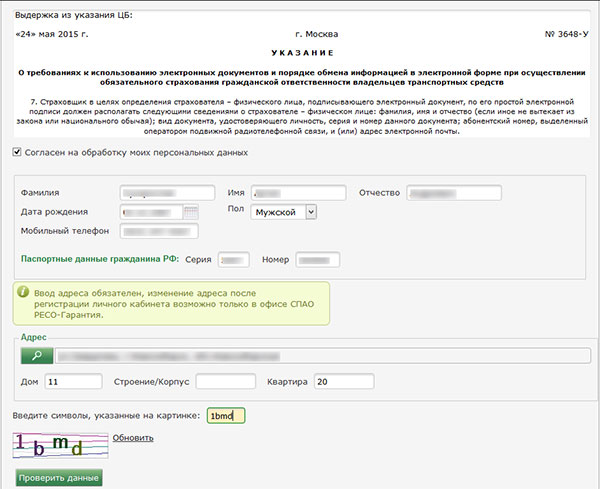
3) След това кликнете върху „Провери данните“, след което измисляме парола за стандартното влизане (това е вашият телефонен номер, започващ от девет) и потвърждаваме номера с код от sms:
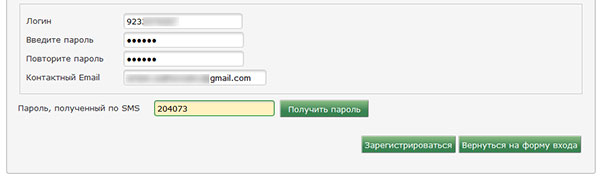
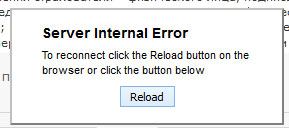
Но ако сте получили същата грешка, тогава не се притеснявайте - оказва се, че все пак сте регистрирани и вече можете да влезете в личния си акаунт. При условие, че получите SMS за потвърждение (не ми работеха през целия ден, успях да продължа да купувам eOSAGO на уебсайта Reso само на следващия ден).
5) Отидете в личния си акаунт(Нека ви напомня, че стандартното влизане е вашият телефон, започвайки от 9, паролата е тази, която сте посочили по време на регистрацията). SMS кодът също се дублира в електронната поща.
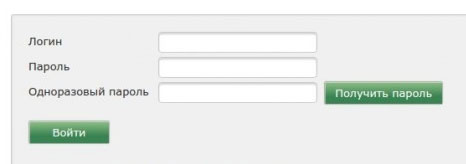
6) Сега трябва да изберете елемента „Издаване на политика“ в менюто вляво.
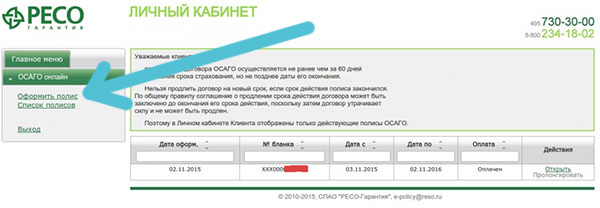
Между другото, ако вече сте били клиент на RESO в OSAGO, тогава в секцията „Списък с политики“ можете да видите старите си правила. Ако срокът на валидност на старата политика все още не е изтекъл, можете веднага да кликнете върху връзката „удължаване“ в последната колона на таблицата. Но ако срокът вече е изтекъл, тогава трябва да създадете нова политика, като въведете всички данни наново.
7) Сега трябва да попълните този формуляр, въвеждане на данни за автомобила и за водача.
Напомням ви, че когато въвеждате информация, първо трябва да се ръководите от старата си полица на OSAGO (тъй като AIS RSA съхранява данните, въведени в системата по време на предишната застрахователна регистрация), и второ, в PTS и COP. Въпреки факта, че някои данни може да не съвпадат с реалните.
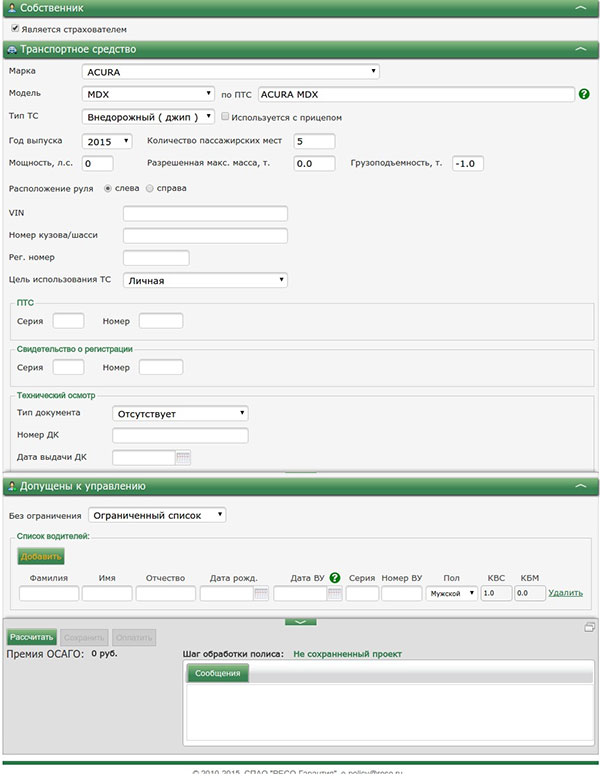
Не е много ясно защо RESO трябва да знае местоположението на волана, броя на седалките, разрешената маса (която постоянно се закръглява по някакъв странен начин) и т.н. Други компании не искат тези данни, когато регистрират задължителна застраховка Гражданска отговорност за лек автомобил.
- Ако сте променили или загубили шофьорската си книжка, тогава в полето „VU Date“ трябва да напишете датата на издаване на първата книжка.
- Номерът на диагностичната карта изобщо не е номерът, който е изписан в предната част на тази карта в най -горната част, а номерът, който е написан в бележките на гърба. Номерът трябва да е дълъг 21 цифри (!). Ако се съмнявате, можете.
8) След като попълните данните, натиснете бутона „Изчисли“и ще видите цената на полицата според въведените данни. След това кликнете върху „Запазване“.
На този етап вероятно ще се появи грешката „не е преминал проверката в AIS RSA“. Какво да направите в този случай.
Ако всичко е успешно и няма грешки, тогава системата предлага да платите полицата с пластмасова банкова карта Visa / Mastercard през шлюза на Promsvyazbank, в случай на неплащане, полицата се анулира в 00:00 часа на следващия ден .
9) Веднага след като платите за полицата, той ще стане достъпен за изтегляне в PDF формат:
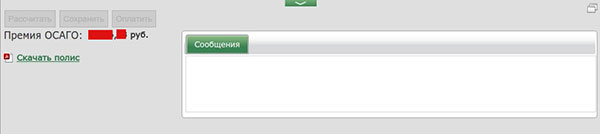
Електронната политика на CTP от RESO изглежда така:
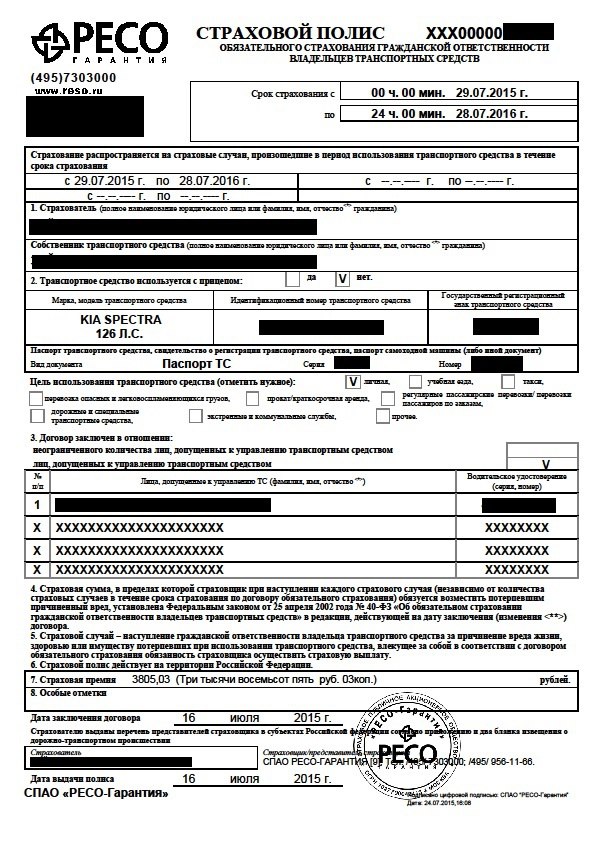
Благодарение на читателя Павел, неговите екранни снимки и коментари помогнаха за завършването на това ръководство стъпка по стъпка. Ако и вие имате какво да добавите, моля пишете в коментарите!